Use el modo de navegación privada en Safari para Mac OS X según la ventana
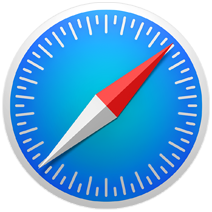
Las versiones modernas de Safari para Mac OS tienen la capacidad de iniciar el modo de navegación de ventana privada, lo que le permite abrir fácilmente una nueva sesión de navegación privada en Safari en cualquier momento.
Esta es una diferencia significativa con respecto a cómo funcionaba la navegación privada en Safari en Mac, que convertía todas las ventanas y pestañas del navegador abiertas en Safari en modo de privacidad. Ahora puede abrir una ventana privada individual, y cada pestaña en una ventana de modo de privacidad activa será su propia sesión privada única. Cualquier otra ventana de Safari abierta o activa permanecerá como sesiones de navegación normales.
Usar la nueva función de navegación de la ventana privada de Safari es muy fácil en Mac OS, y tiene dos formas de iniciar una nueva ventana privada; ya sea con un elemento de menú o con un atajo de teclado. Este artículo le mostrará cómo utilizar el modo de navegación privada en Safari para Mac.
Cómo abrir una ventana de navegación privada en la barra de menú de Safari para Mac
Elija el menú «Archivo» y seleccione «Nueva ventana privada»
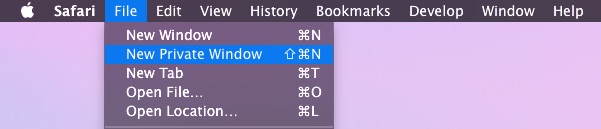
Cómo abrir una sesión de navegación privada pulsando una tecla en Safari para Mac OS
Presione Comando + Mayús + N para abrir una nueva ventana de navegación privada
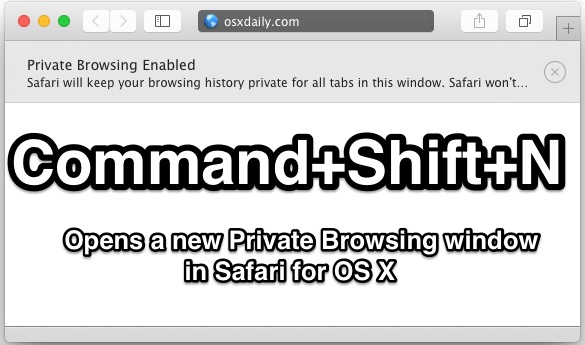
Verás un mensaje que dice «Navegación privada habilitada: Safari mantendrá su historial de navegación privada para todas las pestañas de esta ventana. Safari no recordará las páginas que visitas, tu historial de búsqueda o tu información de autocompletar «., si se lo está preguntando, esto también incluye cachés y cookies del navegador. Luego, puede iniciar pestañas de navegación privada adicionales presionando Comando + T en la ventana privada.
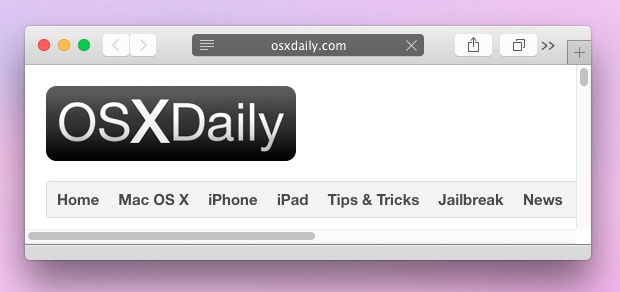
Las ventanas del modo de privacidad se mantienen privadas al oscurecer la barra de direcciones / URL de esa ventana de Safari (hablando de la barra de direcciones, es posible que desee mostrar la URL completa del sitio web en la barra de direcciones, que está oculta de manera confusa por defecto en la última versión de Mac Safari Versiones). Esto hace que las ventanas de navegación privada sean fáciles de identificar por las ventanas no privadas, el tono de gris en la barra de URL debería ser familiar para aquellos que han utilizado la navegación privada en Safari e iOS.

Obviamente, necesitará estar en Safari en una versión moderna de Mac OS para tener esta funcionalidad, cualquier macOS High Sierra, Mac OS Sierra, Mac OS X El Capitan u OS X Yosemite debería tener dicha característica.
Nuevamente, es importante señalar en qué se diferencia de las versiones anteriores de Safari. Las versiones anteriores de Safari enviarían TODAS las ventanas y sesiones al modo de privacidad, mientras que las versiones más nuevas de Safari permiten un enfoque por ventana y por pestaña para la navegación privada, sin afectar otras ventanas abiertas y pestañas del navegador.
Si bien los usuarios de Chrome han podido hacer esto durante mucho tiempo, la capacidad de iniciar una nueva ventana de navegación privada separada en Safari es nueva. Safari también lo maneja de manera un poco diferente a Chrome, con cada nueva ventana de Safari lanzada en modo de privacidad completamente separada en términos de cookies temporales y sitios conectados, mientras que Chrome transferirá una sesión de privacidad de inicio de sesión a través de Chrome. Otras ventanas y pestañas de privacidad hasta que tengan cerrado, Safari no lo hace. La excepción a Chrome sería con la función oculta del modo Invitado, que puede interrumpir una sesión del navegador desde otra pestaña o ventana privada. Finalmente, si desea utilizar Chrome o Safari, es una cuestión de preferencia personal, ambos son excelentes navegadores web.
